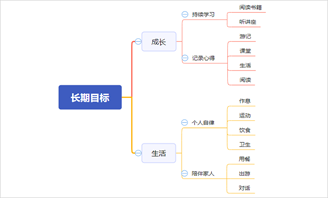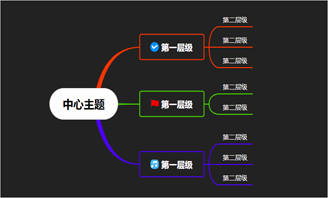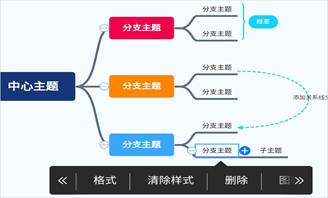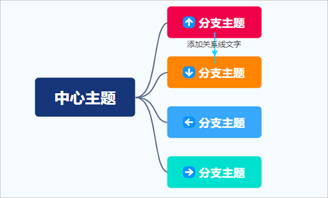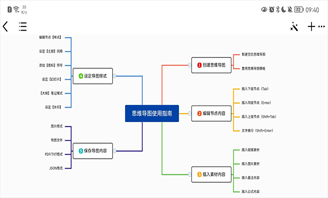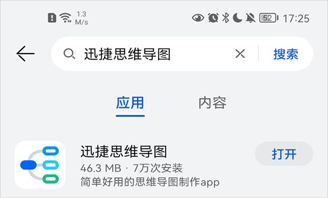手机思维导图保存的导图在哪里找
2022-05-24 19:36:23
通过手机制作思维导图是较为常见的思维导图绘制方式,相比手绘的方式在一张图的情况下能够装载更多的梳理内容,而对于电脑的绘制方式则更具便携性,是一种好用的绘图方案。
绘制好思维导图后一般会进行图示保存处理,但不少小伙伴在不知道手机思维导图保存的图片在哪找,如果你也不知道,那么一起来看看吧~~
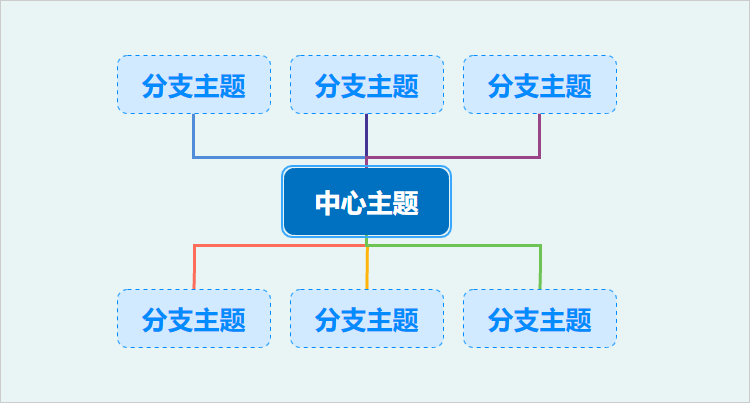
1、进入迅捷思维导图手机版创建一份“空白思维导图”;
2、将需要梳理的主要内容填充至主题节点中;
3、围绕主题节点梳理与之相关的分支节点内容(注意内容的逻辑性);
4、借助插入素材(关系线、概要、图标等)和样式编辑(主题风格、节点样式等)等功能对导图内容进一步完善或美化处理;
5、将制作好的思维导图保存到账号云端或手机本地。
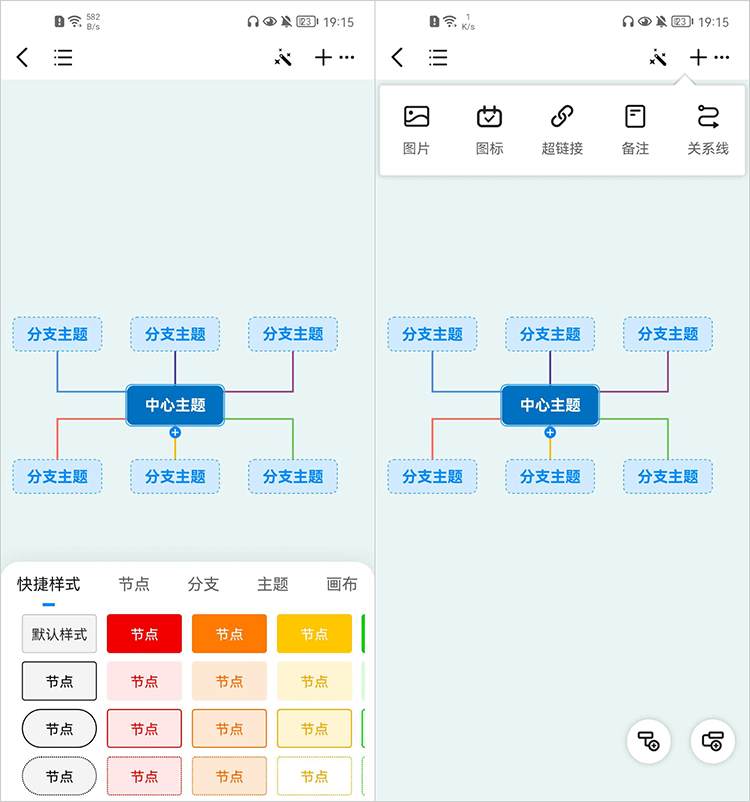
当思维导图上传至账号云端后,返回至软件首页面的“文件”栏即可查阅或修改保存的图示。
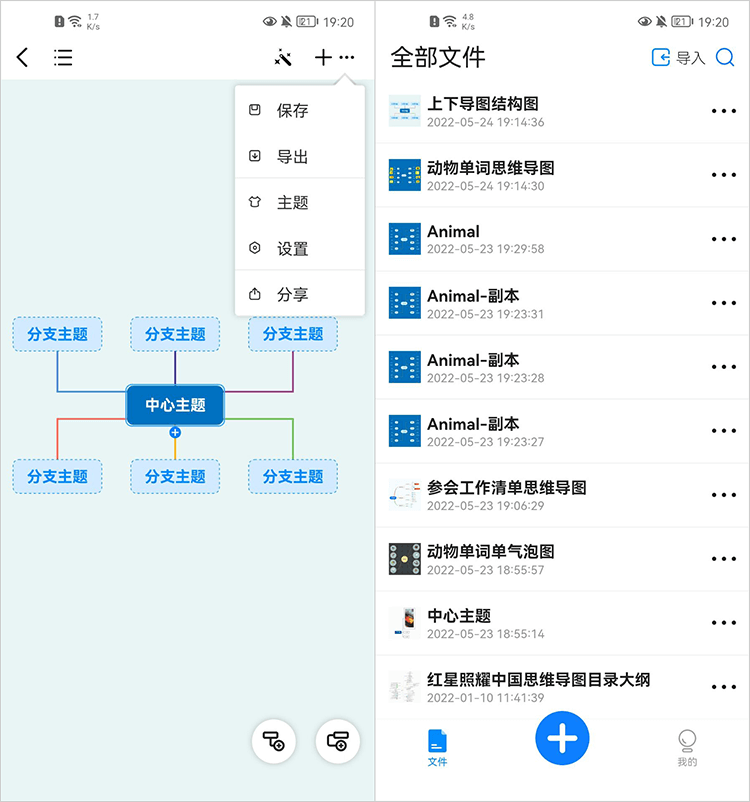
特点:便于在出差或做演示等更换设备的情况下,通过同一账号在线存储的思维导图进行查阅或修改处理。
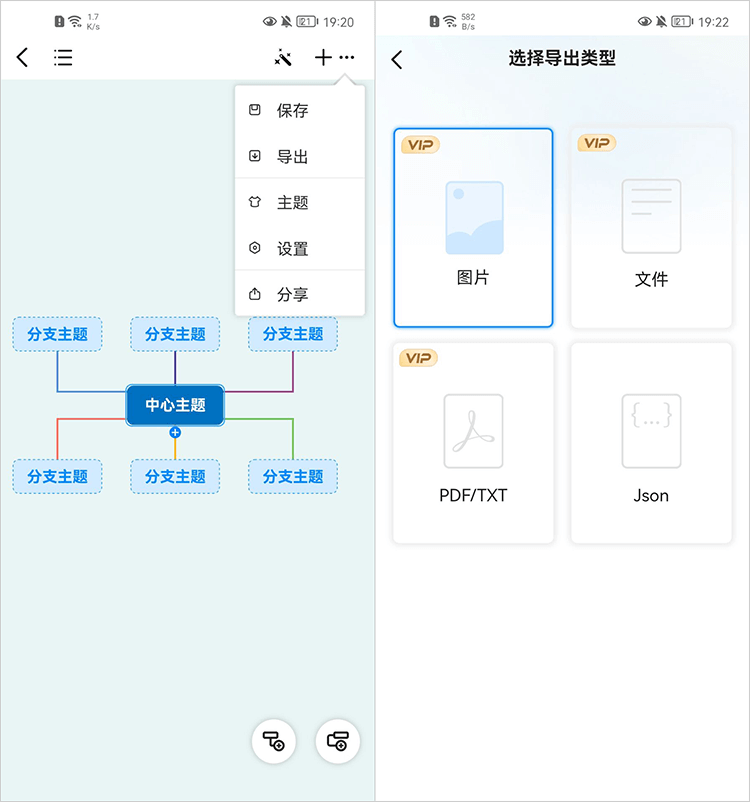
若选择将思维导图导出为png或jpg图片格式,则直接进入到相册页面进行查看即可;
若选择将思维导图导出为json、pdf、word等文档格式,则通过本地文件管理器的迅捷思维导图目录下查阅。
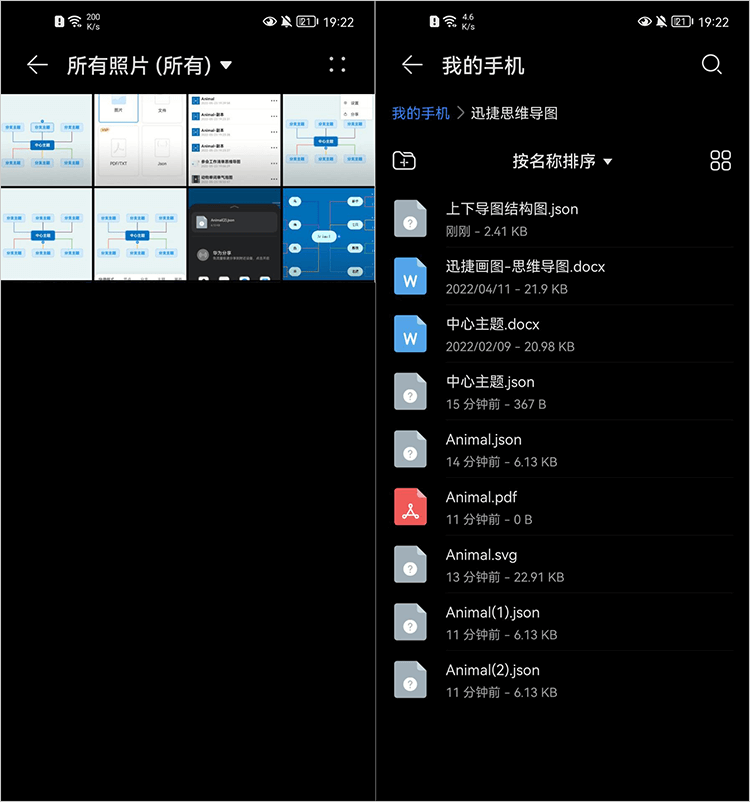
以上便是手机思维导图保存后两种查找导图的方式,小伙伴们可以试着查找哟!
绘制好思维导图后一般会进行图示保存处理,但不少小伙伴在不知道手机思维导图保存的图片在哪找,如果你也不知道,那么一起来看看吧~~
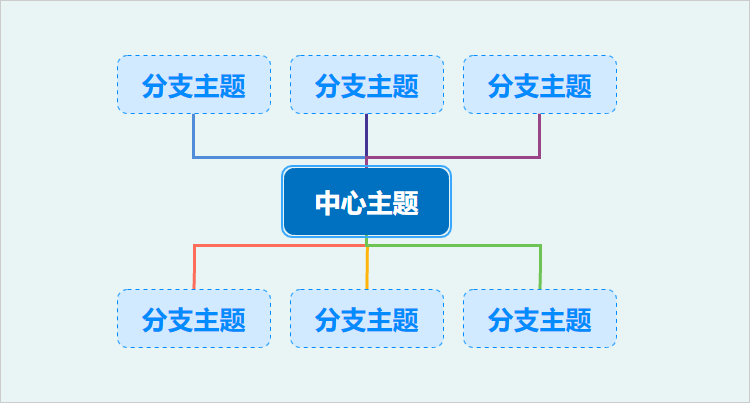
一、手机制作思维导图
首先,我们来简单了解一下通过手机绘制思维导图的方法。至于具体方法还可以通过“手机怎么画思维导图”进一步了解。1、进入迅捷思维导图手机版创建一份“空白思维导图”;
2、将需要梳理的主要内容填充至主题节点中;
3、围绕主题节点梳理与之相关的分支节点内容(注意内容的逻辑性);
4、借助插入素材(关系线、概要、图标等)和样式编辑(主题风格、节点样式等)等功能对导图内容进一步完善或美化处理;
5、将制作好的思维导图保存到账号云端或手机本地。
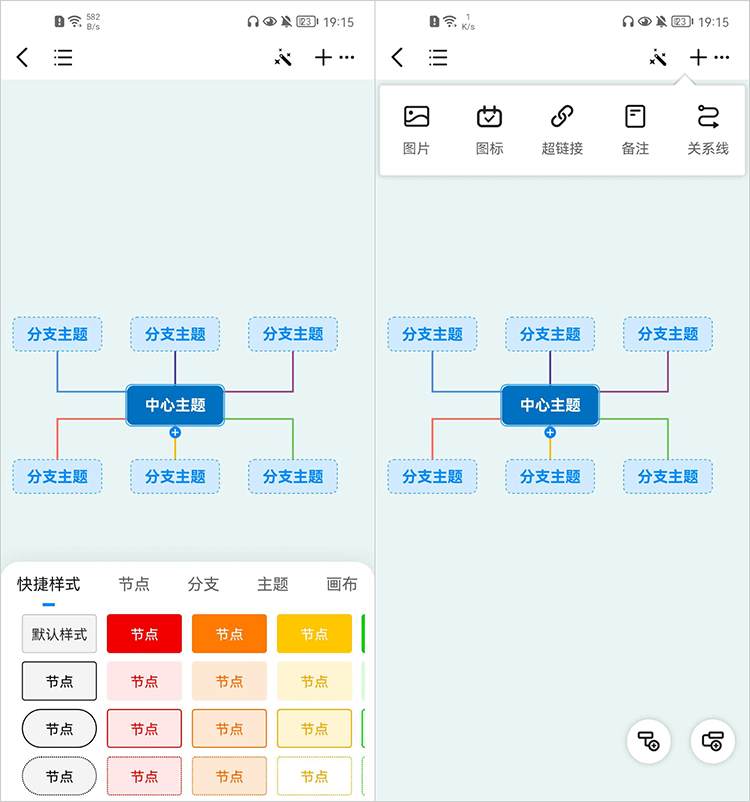
二、手机思维导图保存的导图在哪里找
当我们将思维导图的内容制作完毕后,就会进行保存处理。而保存导图的方式分为保存账号云端和导出设备本地两种。1、保存账号云端
迅捷思维导图手机版带有云存储功能,只需点击“保存”按钮即可将制作好的思维导图存储至账号云端。当思维导图上传至账号云端后,返回至软件首页面的“文件”栏即可查阅或修改保存的图示。
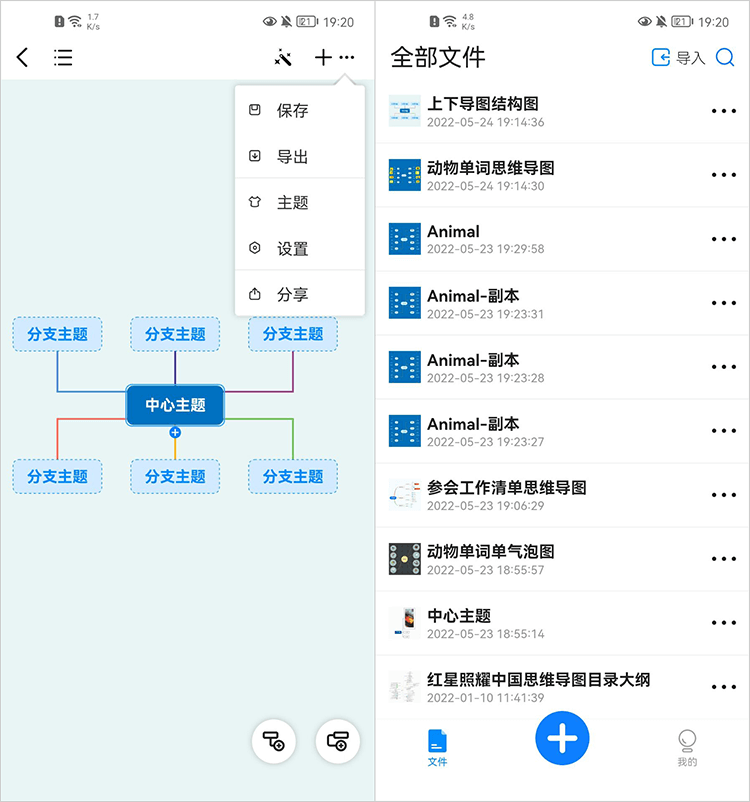
特点:便于在出差或做演示等更换设备的情况下,通过同一账号在线存储的思维导图进行查阅或修改处理。
2、导出设备本地
除了将思维导图存储至账号云端外,还可利用“导出”功能将思维导图存储为png、pdf、json等图片或文档格式。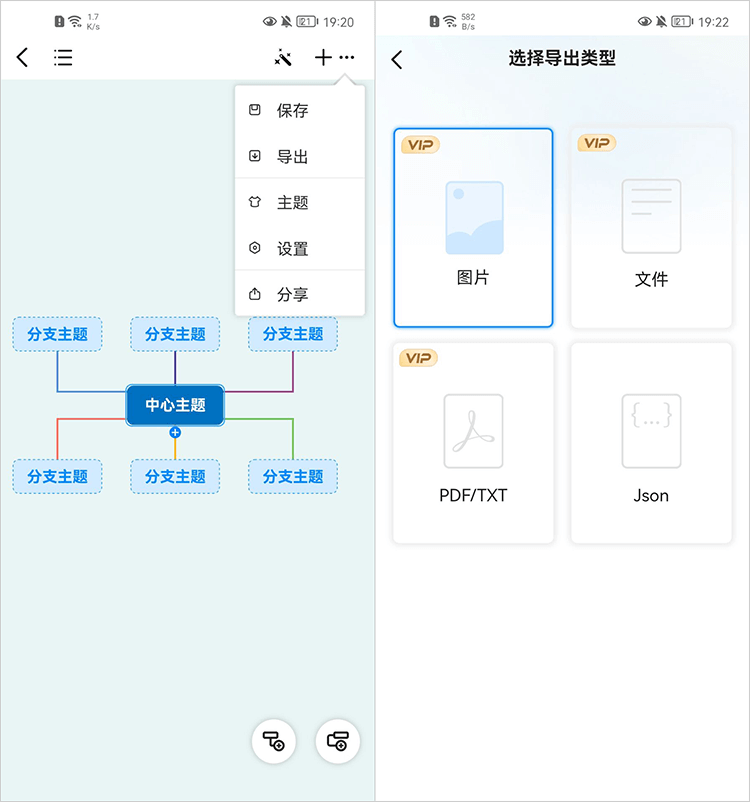
若选择将思维导图导出为png或jpg图片格式,则直接进入到相册页面进行查看即可;
若选择将思维导图导出为json、pdf、word等文档格式,则通过本地文件管理器的迅捷思维导图目录下查阅。
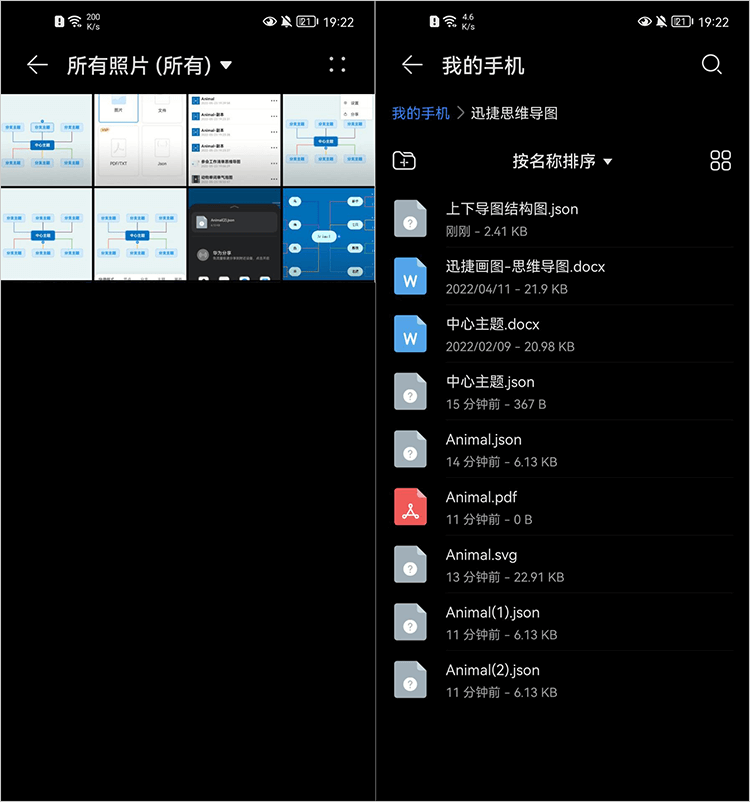
以上便是手机思维导图保存后两种查找导图的方式,小伙伴们可以试着查找哟!